רלוונטי למערכת:
אקספרס
הסבר זה רלוונטי לממשק אקספרס (אתרים שנפתחו לאחר התאריך 01/01/2014).
ממשק ישן
הסבר זה רלוונטי לממשק הישן (אתרים שנפתחו לפני התאריך 31/12/2013).
הגדרת תיבת הדואר ב-Outlook 2010
כדי להשתמש בתוכנת Microsoft Outlook 2010 על מנת למשוך את הדואר מתיבת הדואר במערכת, יש לבצע את הצעדים הבאים:
1) יש להיכנס ל-Microsoft Outlook 2010 >> ללחוץ על קובץ >> מידע >> הגדרות חשבון ושוב על הגדרות חשבון.
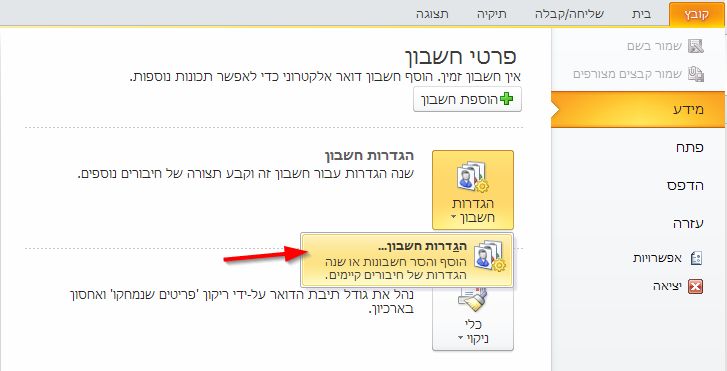 2) בחלון שנפתח, יש ללחוץ על חדש.
2) בחלון שנפתח, יש ללחוץ על חדש.
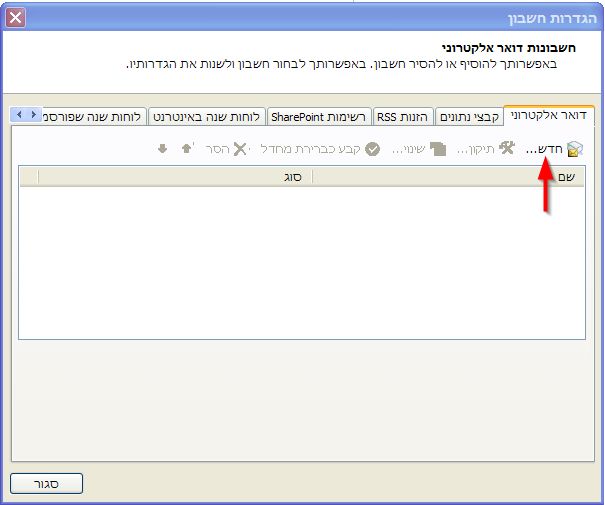 3) בחלון הבא יש לסמן את האפשרות קבע באופן ידני את תצורת הגדרות השרת או סוגי שרתים נוספים וללחוץ על הבא.
3) בחלון הבא יש לסמן את האפשרות קבע באופן ידני את תצורת הגדרות השרת או סוגי שרתים נוספים וללחוץ על הבא.
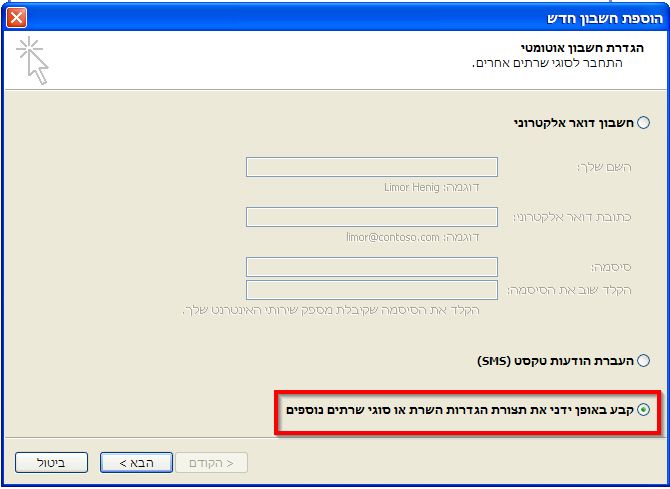 4) לאחר מכן, יש לבחור דואר אלקטרוני באינטרנט וללחוץ על הבא.
4) לאחר מכן, יש לבחור דואר אלקטרוני באינטרנט וללחוץ על הבא.
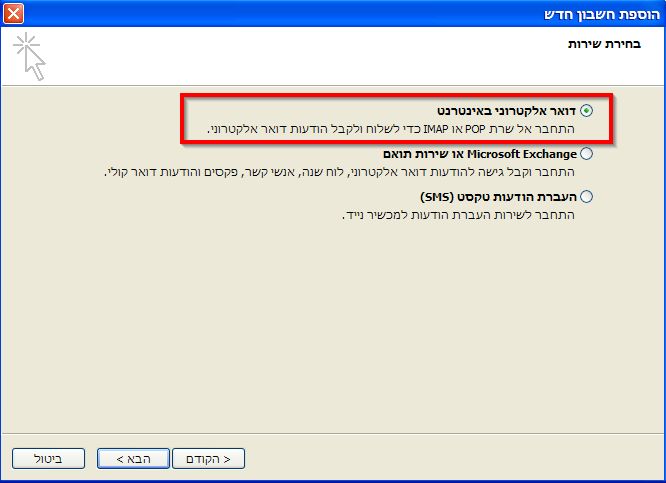 5) בחלון החדש שנפתח יש להקליד את פרטי תיבת הדואר:
5) בחלון החדש שנפתח יש להקליד את פרטי תיבת הדואר:
- השם שלך - השם שיוצג למי שנשלח אליו דואר אלקטרוני מתיבה זו – ניתן לכתוב כל דבר.
- כתובת דואר האלקטרוני - הכתובת שהוגדרה במערכת במלואה.
- סוג חשבון - POP3.
- שרת דואר נכנס - mail.enter-system.com
- שרת דואר יוצא - mail.enter-system.com
- שם משתמש - כתובת הדואר במלואה.
- סיסמה - ססמה שתוגדר למערכת.
|
|
|
|
|